
Jak na CooCox
Jak na CooCox & STM32xxDISCOVERY od píky (Win7).
krepa, 01.03.2013-00:00
Úvodní kecando (lze přeskočit)
Rozhodl jsem se, že konečně přejdu z všelijakých komerčních velikostí kódu omezených nástrojů konečně na plnotučné gcc. Od přechodu mě pořád odrazovala příliš veliká rozmanitost a zkazky, že všechny ty IDE potřebují příliš mnoho přípravy, než začnou fungovat. Kdežto IAR či KEIL člověk nainstaluje a ono to prostě funguje. Navíc ST dodává příklady k DISCOVERY kitům hlavně pro tyto dva balíky. Pak padl do mého hledáčku balík jménem CooCox. No a netrvalo ani rok a konečně jsem se k tomu kroku odhodlal. Protože se k programování dostavám sporadicky ve vlnách a vím jak je moje hlava děravá, rozhodl jsem se, že si budu dělat poznámky. Přičemž jsem se neprozřetelně pochlubil na zdejším chatu, že jsem to teda konečně rozchodil. A starý dobrák slavo, nebo možná to byl IHVI mně vyprovokoval, ať napíšu článek. Nakonec jsem si řekl, že stejně to sepsat musím alespoň pro sebe a na zdejším webu se mi to bude jednak líp hledat a jednak si tu můžu třeba později povyměňovat pár informací v diskuzi pod článkem.
Když od píky, tak tedy instalace
GCC
CooCox tvrdí, že jako první je potřeba nainstalovat gcc toolchain. Doporučuje použít ARM GCC. CoIDE podporuje i ostatní jako třeba Code Surcery GCC, ale držel jsem se doporučení. Stáhnout se dá zde No co si budeme vyprávět, kdo by četl manuál, že… Takže není potřeba instalovat první (ověřeno). No nicméně naistalovat se někdy nakonec musí. Tak si stáhněte .exe spusťte, odsouhlaste prázdné licenční ujednání (ve verzi 4.7 to tak prostě je) a úplně obyčejně nainstalujte. Na konci instalace jsem pro jistotu zvolil „Add path to enviroment variable“. Zavřete okna co vyskočí a je hotovo.
IDE
Můžeme instalovat IDE tedy řečí CooCox balíku CoIDE. Dole je doporučení na stáhnutí přes CoCenter. Budiž, stáhneme CoCenter a nainstalujeme. Asi jste si všimli, že se po vás chce registrace, tak ji vyplňte. Slouží k tomu, že pak časem třeba můžete přispívat do repositáře kódu. Můžete zkusit stáhnout přímo CoIDE, nicméně CoCenter hlídá aktualizace atd. Na konci instalace, pokud necháte zaškrtnuté „Launch CoIDE“, tak zhavaruje na nedostatečné oprávnění. Ničemu to nevadí, prostě si ho pusťte znova z nabídky. Naskočí vám informace, že nemáte nic nainstalováno. Vyberte si co si nainstalujete, pro DISCOVERY příklady od ST je nutné jen CoIDE a CoFlash.
USB ovladač
Zatím, co se stahuje CoIDE, si můžete stáhnout ovladač pro debugger/programátor ST-Link/V2, který je na DISCOVERY kitech přítomen. Dostanete se na něj opět ze stránky CoIDE. Záměrně nedávám link přímo na st.com, protože si jeho stálostí tak nějak nejsem jist . Stažený zip obsahuje instalátor. Dál, snad nemusím vysvětlovat.
. Stažený zip obsahuje instalátor. Dál, snad nemusím vysvětlovat.
Migrace ukázkových projektů STM32VLDISCOVERY
1. Stáhneme si příklady od ST. Je v sekci Associated Software, Firmware package.
2. Spustíme CoIDE a první, co je potřeba nastavit, je toolchain. Menu Project->Select Toolchain Path. Do textového pole vyplňte cestu k binárce gcc. Pokud jste použili ARM GCC a nechali vše přednastavené, bude vypadat nějak takto C:\Program Files\GNU Tools ARM Embedded\4.7 2012q4\bin. Případně bude v cestě Program Files(x86), pokud máte 64bitovou verzi Win7. Toolchain je 32bitový.
3. Na kartě welcome zvolíme Create a New Project, vymyslíme mu jméno (např. STM32VLD) a zapamatujeme si, kam nám to CooCox uloží. V dalším okně vyberte Chip. Volba board sice má možnost perfektně připravit projekt pro některou ze známých desek, ale zatím jsou k dispozici jen dvě a žádná z nich není DICOVERY. Dál vyberte ve stromu ST -> STM32F100x -> STM32F100RB (neplést s R8). Tím se v projektu předpřipraví správný #define pro knihovny a linker. Dostáváme se na záložku repository. Zde je potřeba vybrat CMSIS core a CMSIS boot. Periferie zatím necháme plavat, protože příklady od ST mají vlastní ovladače.
4. Teď je potřeba nakopírovat příklady do adresáře zapamatovaného v kroku 2. Zkopírujte obsah adresáře stm32vldiscovery_package, ať není zbytečně moc úrovní, až se v CooCox zorientujete, tak si můžete popřeházet a promazat dle libosti. Mělo by to vypadat nějak takto
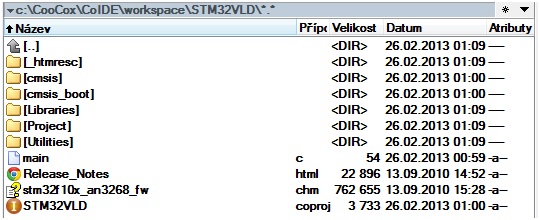
5. Od teď budu považovat adresář, jehož obsah je na obrázku za vztažný. Odeberte soubor main.c z projektu v CoIDE, je vygenerovaný a stejně v něm nic není (pravé tlačítko na main.c a Delete) Pro přehlednost je dobré ho smazat i z disku. Je to ten, co je vidět na obrázku výše.
6. Teď je potřeba přidat další soubory do projektu k těm, které CoIDE vytvořilo při konfiguraci. Pro přehlednost jsem si vytvořil skupiny Libraries, Project, Utilities podle adresářů na obrázku výše (opět přes pravé tlačítko). Do skupiny Libraries přidejte všechny soubory z adresářů Libraries\STM32F10x_StdPeriph_Driver\inc a Libraries\STM32F10x_StdPeriph_Driver\src. Do skupiny Project přidejte všechny soubory z adresáře Project\Demo\src a pouze Project\Demo\inc\stm32f10x_it.h. Do skupiny Utilities vás nechám domyslet . Pokud nechcete mít hlavičkové soubory součástí, lze jejich cestu dodefinovat v konfiguraci. Otevřete soubor stm32f10x_conf.h ze skupiny cmsis_boot. A pro jednoduchost odkomentujte všechny #include. Nebo se podívejte do Project\Demo\inc\stm32f10x_conf.h a odkomentujte to stejně. Takto by měl vypadat výsledek na záložce Project.
. Pokud nechcete mít hlavičkové soubory součástí, lze jejich cestu dodefinovat v konfiguraci. Otevřete soubor stm32f10x_conf.h ze skupiny cmsis_boot. A pro jednoduchost odkomentujte všechny #include. Nebo se podívejte do Project\Demo\inc\stm32f10x_conf.h a odkomentujte to stejně. Takto by měl vypadat výsledek na záložce Project.
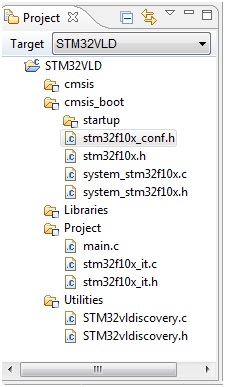
7. Nyní je potřeba dokonfigurovat zbytek. Menu View->Configuration. Na kartě Compile do pole Defined Symbols je potřeba přidat USE_STDPERIPH_DRIVER – jinak je nám prd platné, že si odkomentujeme periferie v předchozím bodě. Do pole Includepaths si můžete přidat cesty k hlavičkovým souborům, pokud jste je nepřidali do projektu. No můžete… musíte, pokud má kompilace proběhnout. Na kartě dowload si můžete odškrtnout Verify After Download pro zrychlení práce při debugu. Ostatní je připravené v pořádku.
8. Můžeme zavřít záložky Configuration, Repository, welcome. Kdyby něco, jsou v menu View.
9. Chvilka napětí… Project -> Build a tadáááá
10. Debug -> Debug a … s tím si dělejte, co chcete
Závěrem
Nojo omlouvám se, je to dlouhý jak tejden před výplatou, ale holt, kdo to chce na podnosu, musí trpět! Když mě budete přemlouvat, tak možná dám dohromady, jak na to s STM32F3DICOVERY. STM32F3 totiž ještě není v CooCox podporovaná. U STM32F0DISCOVERY zradu nepředpokládám. STM32F4DISCOVERY je v pořadí.
tento článok je z mikroZONE
( https://www.mikrozone.sk/pluginy/content/content.php?content.110 )
Jak na CooCox & STM32xxDISCOVERY od píky (Win7).
krepa, 01.03.2013-00:00
Úvodní kecando (lze přeskočit)
Rozhodl jsem se, že konečně přejdu z všelijakých komerčních velikostí kódu omezených nástrojů konečně na plnotučné gcc. Od přechodu mě pořád odrazovala příliš veliká rozmanitost a zkazky, že všechny ty IDE potřebují příliš mnoho přípravy, než začnou fungovat. Kdežto IAR či KEIL člověk nainstaluje a ono to prostě funguje. Navíc ST dodává příklady k DISCOVERY kitům hlavně pro tyto dva balíky. Pak padl do mého hledáčku balík jménem CooCox. No a netrvalo ani rok a konečně jsem se k tomu kroku odhodlal. Protože se k programování dostavám sporadicky ve vlnách a vím jak je moje hlava děravá, rozhodl jsem se, že si budu dělat poznámky. Přičemž jsem se neprozřetelně pochlubil na zdejším chatu, že jsem to teda konečně rozchodil. A starý dobrák slavo, nebo možná to byl IHVI mně vyprovokoval, ať napíšu článek. Nakonec jsem si řekl, že stejně to sepsat musím alespoň pro sebe a na zdejším webu se mi to bude jednak líp hledat a jednak si tu můžu třeba později povyměňovat pár informací v diskuzi pod článkem.
Když od píky, tak tedy instalace
GCC
CooCox tvrdí, že jako první je potřeba nainstalovat gcc toolchain. Doporučuje použít ARM GCC. CoIDE podporuje i ostatní jako třeba Code Surcery GCC, ale držel jsem se doporučení. Stáhnout se dá zde No co si budeme vyprávět, kdo by četl manuál, že… Takže není potřeba instalovat první (ověřeno). No nicméně naistalovat se někdy nakonec musí. Tak si stáhněte .exe spusťte, odsouhlaste prázdné licenční ujednání (ve verzi 4.7 to tak prostě je) a úplně obyčejně nainstalujte. Na konci instalace jsem pro jistotu zvolil „Add path to enviroment variable“. Zavřete okna co vyskočí a je hotovo.
IDE
Můžeme instalovat IDE tedy řečí CooCox balíku CoIDE. Dole je doporučení na stáhnutí přes CoCenter. Budiž, stáhneme CoCenter a nainstalujeme. Asi jste si všimli, že se po vás chce registrace, tak ji vyplňte. Slouží k tomu, že pak časem třeba můžete přispívat do repositáře kódu. Můžete zkusit stáhnout přímo CoIDE, nicméně CoCenter hlídá aktualizace atd. Na konci instalace, pokud necháte zaškrtnuté „Launch CoIDE“, tak zhavaruje na nedostatečné oprávnění. Ničemu to nevadí, prostě si ho pusťte znova z nabídky. Naskočí vám informace, že nemáte nic nainstalováno. Vyberte si co si nainstalujete, pro DISCOVERY příklady od ST je nutné jen CoIDE a CoFlash.
USB ovladač
Zatím, co se stahuje CoIDE, si můžete stáhnout ovladač pro debugger/programátor ST-Link/V2, který je na DISCOVERY kitech přítomen. Dostanete se na něj opět ze stránky CoIDE. Záměrně nedávám link přímo na st.com, protože si jeho stálostí tak nějak nejsem jist
 . Stažený zip obsahuje instalátor. Dál, snad nemusím vysvětlovat.
. Stažený zip obsahuje instalátor. Dál, snad nemusím vysvětlovat.Migrace ukázkových projektů STM32VLDISCOVERY
1. Stáhneme si příklady od ST. Je v sekci Associated Software, Firmware package.
2. Spustíme CoIDE a první, co je potřeba nastavit, je toolchain. Menu Project->Select Toolchain Path. Do textového pole vyplňte cestu k binárce gcc. Pokud jste použili ARM GCC a nechali vše přednastavené, bude vypadat nějak takto C:\Program Files\GNU Tools ARM Embedded\4.7 2012q4\bin. Případně bude v cestě Program Files(x86), pokud máte 64bitovou verzi Win7. Toolchain je 32bitový.
3. Na kartě welcome zvolíme Create a New Project, vymyslíme mu jméno (např. STM32VLD) a zapamatujeme si, kam nám to CooCox uloží. V dalším okně vyberte Chip. Volba board sice má možnost perfektně připravit projekt pro některou ze známých desek, ale zatím jsou k dispozici jen dvě a žádná z nich není DICOVERY. Dál vyberte ve stromu ST -> STM32F100x -> STM32F100RB (neplést s R8). Tím se v projektu předpřipraví správný #define pro knihovny a linker. Dostáváme se na záložku repository. Zde je potřeba vybrat CMSIS core a CMSIS boot. Periferie zatím necháme plavat, protože příklady od ST mají vlastní ovladače.
4. Teď je potřeba nakopírovat příklady do adresáře zapamatovaného v kroku 2. Zkopírujte obsah adresáře stm32vldiscovery_package, ať není zbytečně moc úrovní, až se v CooCox zorientujete, tak si můžete popřeházet a promazat dle libosti. Mělo by to vypadat nějak takto
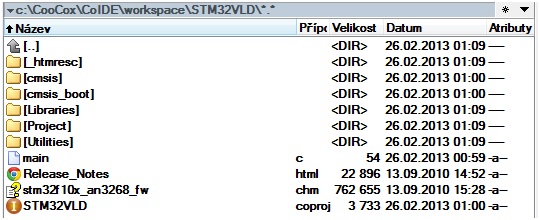
5. Od teď budu považovat adresář, jehož obsah je na obrázku za vztažný. Odeberte soubor main.c z projektu v CoIDE, je vygenerovaný a stejně v něm nic není (pravé tlačítko na main.c a Delete) Pro přehlednost je dobré ho smazat i z disku. Je to ten, co je vidět na obrázku výše.
6. Teď je potřeba přidat další soubory do projektu k těm, které CoIDE vytvořilo při konfiguraci. Pro přehlednost jsem si vytvořil skupiny Libraries, Project, Utilities podle adresářů na obrázku výše (opět přes pravé tlačítko). Do skupiny Libraries přidejte všechny soubory z adresářů Libraries\STM32F10x_StdPeriph_Driver\inc a Libraries\STM32F10x_StdPeriph_Driver\src. Do skupiny Project přidejte všechny soubory z adresáře Project\Demo\src a pouze Project\Demo\inc\stm32f10x_it.h. Do skupiny Utilities vás nechám domyslet
 . Pokud nechcete mít hlavičkové soubory součástí, lze jejich cestu dodefinovat v konfiguraci. Otevřete soubor stm32f10x_conf.h ze skupiny cmsis_boot. A pro jednoduchost odkomentujte všechny #include. Nebo se podívejte do Project\Demo\inc\stm32f10x_conf.h a odkomentujte to stejně. Takto by měl vypadat výsledek na záložce Project.
. Pokud nechcete mít hlavičkové soubory součástí, lze jejich cestu dodefinovat v konfiguraci. Otevřete soubor stm32f10x_conf.h ze skupiny cmsis_boot. A pro jednoduchost odkomentujte všechny #include. Nebo se podívejte do Project\Demo\inc\stm32f10x_conf.h a odkomentujte to stejně. Takto by měl vypadat výsledek na záložce Project.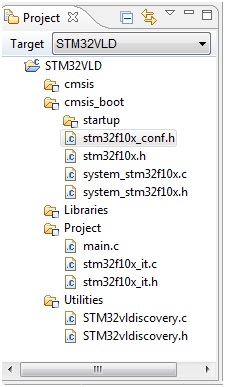
7. Nyní je potřeba dokonfigurovat zbytek. Menu View->Configuration. Na kartě Compile do pole Defined Symbols je potřeba přidat USE_STDPERIPH_DRIVER – jinak je nám prd platné, že si odkomentujeme periferie v předchozím bodě. Do pole Includepaths si můžete přidat cesty k hlavičkovým souborům, pokud jste je nepřidali do projektu. No můžete… musíte, pokud má kompilace proběhnout. Na kartě dowload si můžete odškrtnout Verify After Download pro zrychlení práce při debugu. Ostatní je připravené v pořádku.
8. Můžeme zavřít záložky Configuration, Repository, welcome. Kdyby něco, jsou v menu View.
9. Chvilka napětí… Project -> Build a tadáááá
10. Debug -> Debug a … s tím si dělejte, co chcete

Závěrem
Nojo omlouvám se, je to dlouhý jak tejden před výplatou, ale holt, kdo to chce na podnosu, musí trpět! Když mě budete přemlouvat, tak možná dám dohromady, jak na to s STM32F3DICOVERY. STM32F3 totiž ještě není v CooCox podporovaná. U STM32F0DISCOVERY zradu nepředpokládám. STM32F4DISCOVERY je v pořadí.
tento článok je z mikroZONE
( https://www.mikrozone.sk/pluginy/content/content.php?content.110 )